Después de que un cliente solicite productos a través de su portal, se le notificará a través del icono de campana en la barra de herramientas principal. Haga clic en la notificación que desea traer directamente en la sección Cotizaciones / Pedidos / Facturas del Producto.
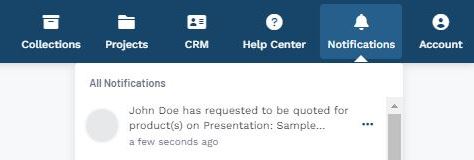
No tengo una notificación
Si las notificaciones de presupuestos recién creados están deshabilitadas en el área Cuenta - Configuración, puede acceder al presupuesto solicitado yendo al menú desplegable Proyectos y seleccionando el proyecto. Si el proyecto que necesita no aparece en las opciones enumeradas, haga clic en Todos los proyectos.
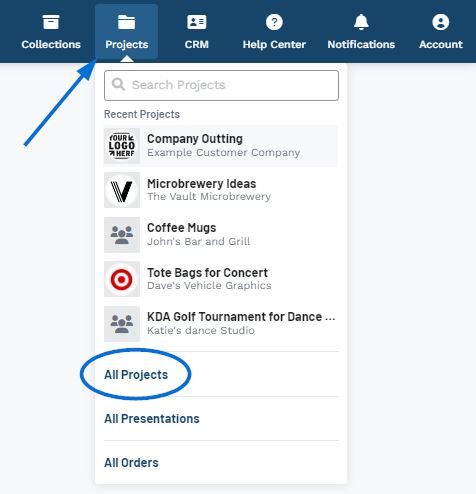
En el área Proyectos, localice el proyecto y haga clic en nombre para abrirlo.
En la pestaña Descripción general del proyecto, la nueva alerta de cotización se mostrará en la sección principal y en el área Alertas. El presupuesto solicitado al cliente aparecerá en la pestaña Presupuestos/Pedidos/Facturas del Proyecto principal.
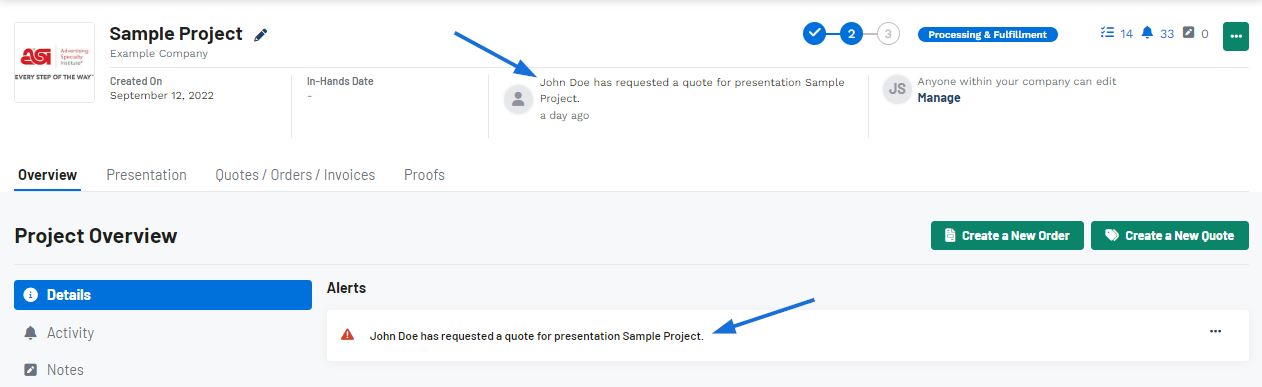
En la sección Presupuestos/Pedidos/Facturas, el presupuesto se mostrará en el menú desplegable.
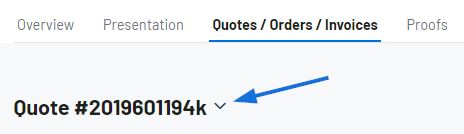
Estado y resumen de la cotización
Directamente debajo del menú desplegable está el estado y el resumen de la cotización. El estado de las cotizaciones recién creadas será "Abrir" de forma predeterminada, pero puede usar el enlace Estado de actualización para cambiarlo. Abierto y Cerrado son estados estándar disponibles, pero los administradores pueden usar el área Cuenta - Configuración para crear estados personalizados.
La sección Resumen de cotización contiene una descripción general de la información de precios para varios aspectos de la cotización. Para las cotizaciones enviadas por el cliente, todos los campos de precios se mostrarán inicialmente como cero.
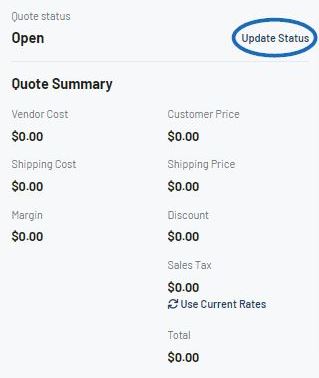
Productos y precios
Información del cliente y del presupuesto
La sección Información del cliente contendrá el punto de contacto principal proporcionado por el cliente. Si el cliente también proporcionó información de contacto de envío y facturación, también se mostrará en esta área. Si necesita realizar algún cambio en esta información, haga clic en el icono del lápiz.
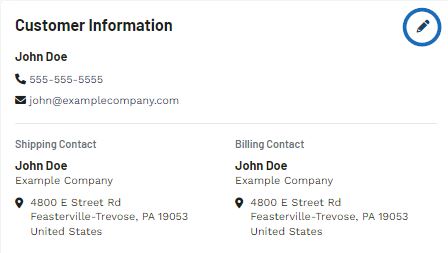
A la derecha de la Información del Cliente está la Información de cotización que es la sección principal de información general para esta cotización. Para realizar cambios en los campos de esta sección, utilice el icono del lápiz.
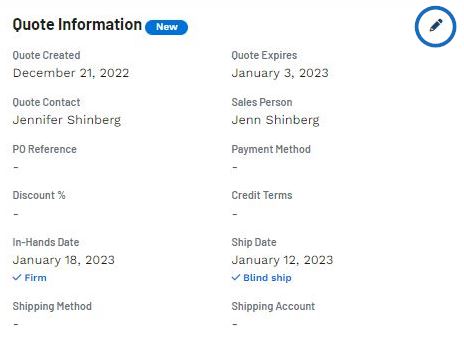
Ilustraciones y archivos
Cualquier información cargada por el cliente durante la configuración del presupuesto se mostrará en esta sección. Hay tres iconos:
- Cubo de basura: eliminar la ilustración o el archivo de la cita
- Descargar: Guardar una copia en el equipo
- Vista previa: abre una vista previa grande
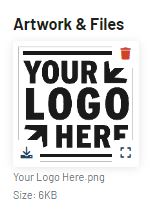
Editar información del producto
Se enumerarán todos los productos dentro de la cotización solicitada. Utilice el icono de albóndigas para seleccionar Editar para actualizar la información antes de enviar el presupuesto al cliente o convertirlo en un pedido.
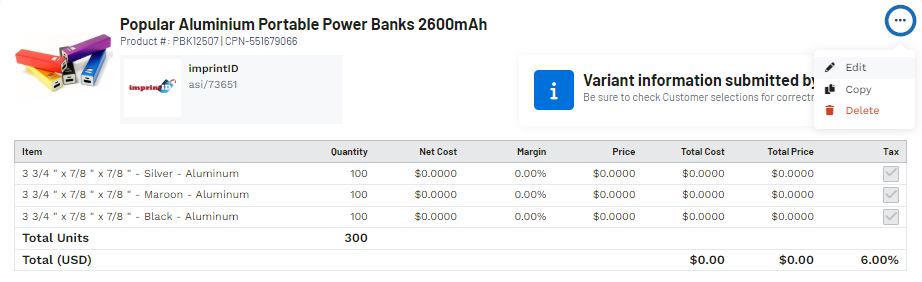
Decoración
Al editar la información de decoración para todos los productos dentro de la cotización, use el ícono de albóndigas y seleccione Editar.
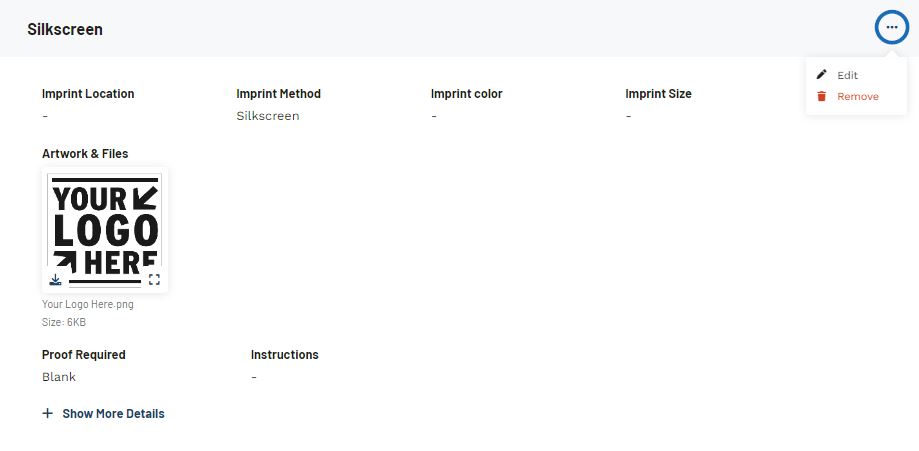
La primera sección disponible para actualizar la información de la decoración abarca la ubicación de la impresión, el método de impresión, el color de la impresión y el tamaño de la impresión. Esta información actualizará los detalles de impresión para cada artículo dentro de la cotización.
- Ubicación de la impresión: Dónde se ubicará la impresión en el artículo. Por ejemplo, "Left Chest" en una camisa sería una ubicación de impresión.
- Método de impresión: El proceso mediante el cual se aplica la ilustración al elemento. Ejemplos de métodos de impresión son serigrafía, bordado, estampado en caliente, grabado láser, etc.
- Impresión Color: Los colores incluidos en la impresión. Esto puede ser de uno o varios colores.
- Tamaño de impresión: Qué tan grande será impresa la obra de arte.
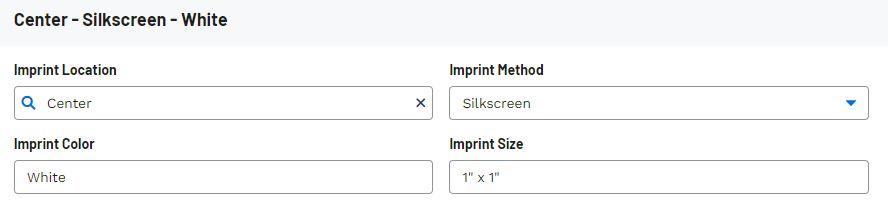
Debajo de estos campos se encuentra la sección Ilustraciones y archivos. Dentro de esta sección, se mostrarán todos los archivos proporcionados por el cliente. Si tiene ilustraciones y/o archivos adicionales guardados en el registro del cliente, puede usar el menú desplegable Seleccionar de CRM. También puedes usar el menú desplegable Seleccionar del pedido para incluir cualquier ilustración o archivo que se haya agregado a este pedido. Puede usar el botón Elegir imagen para cargar en la sección Cargar ilustraciones para buscar archivos adicionales en su computadora.
Todas las ilustraciones y archivos cargados en la cotización, ya sea por el cliente cuando envió la solicitud de cotización o cargados por usted mientras procesaba la cotización, se mostrarán en la sección Ilustraciones adjuntas.
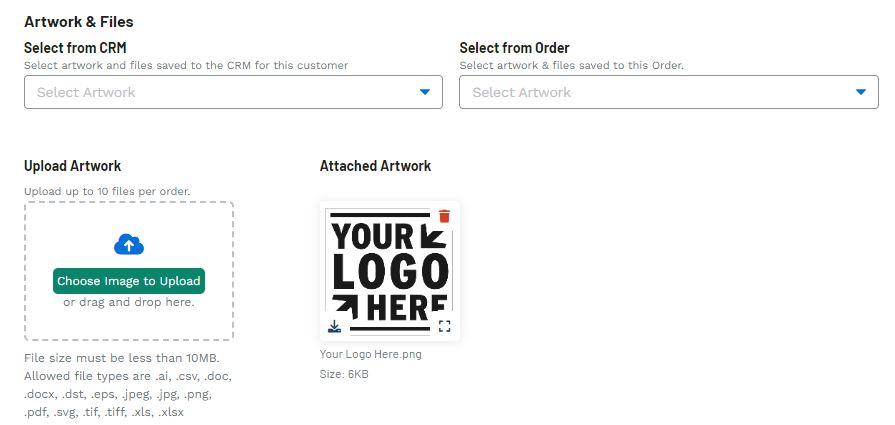
Utilice el campo Instrucciones para comunicar cualquier mensaje específico relacionado con la decoración al proveedor o decorador. Al marcar la casilla Visible, también se mostrarán las instrucciones en los documentos orientados al cliente, como presupuestos y facturas. Si el cliente solicitó una prueba, use el menú desplegable para seleccionar el tipo y use la casilla de verificación si se necesita la aprobación del cliente.

Para guardar las configuraciones de decoración para este cliente, en el cuadro Guardar nombre de decoración, asigne un nombre a la decoración y, a continuación, haga clic en el botón Guardar decoración.
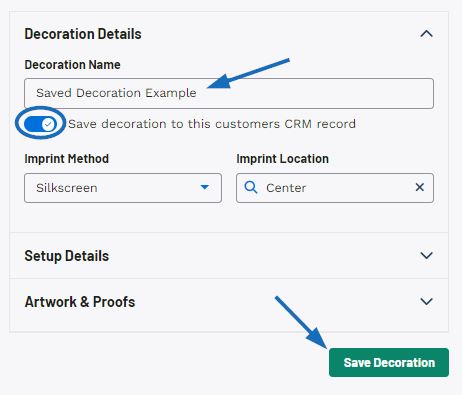
Naviero
Esta sección contendrá la ruta de envío para todos los productos dentro de la cotización. De forma predeterminada, la ruta de envío se originará en el proveedor de cada artículo. Si la cotización contiene varios productos de un solo proveedor, estarán en la misma ruta de envío.
El icono de tres puntos en la parte superior de la ruta de envío le permite editar los campos principales de la ruta de envío, como las fechas de envío y envío, así como la dirección de envío, el método de envío y la cuenta de envío.
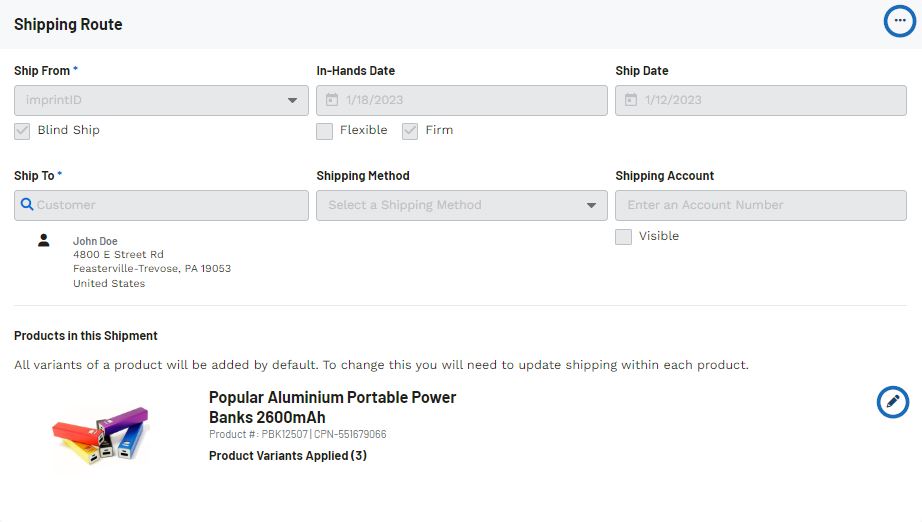
El icono del lápiz en la lista de productos en esta sección le permitirá editar la ruta de envío para el producto individual.
Pedidos relacionados
Esta sección contendrá cualquier documentación de pedido adicional relacionada con esta cotización, como un pedido y / o factura.
 Français
Français Español
Español